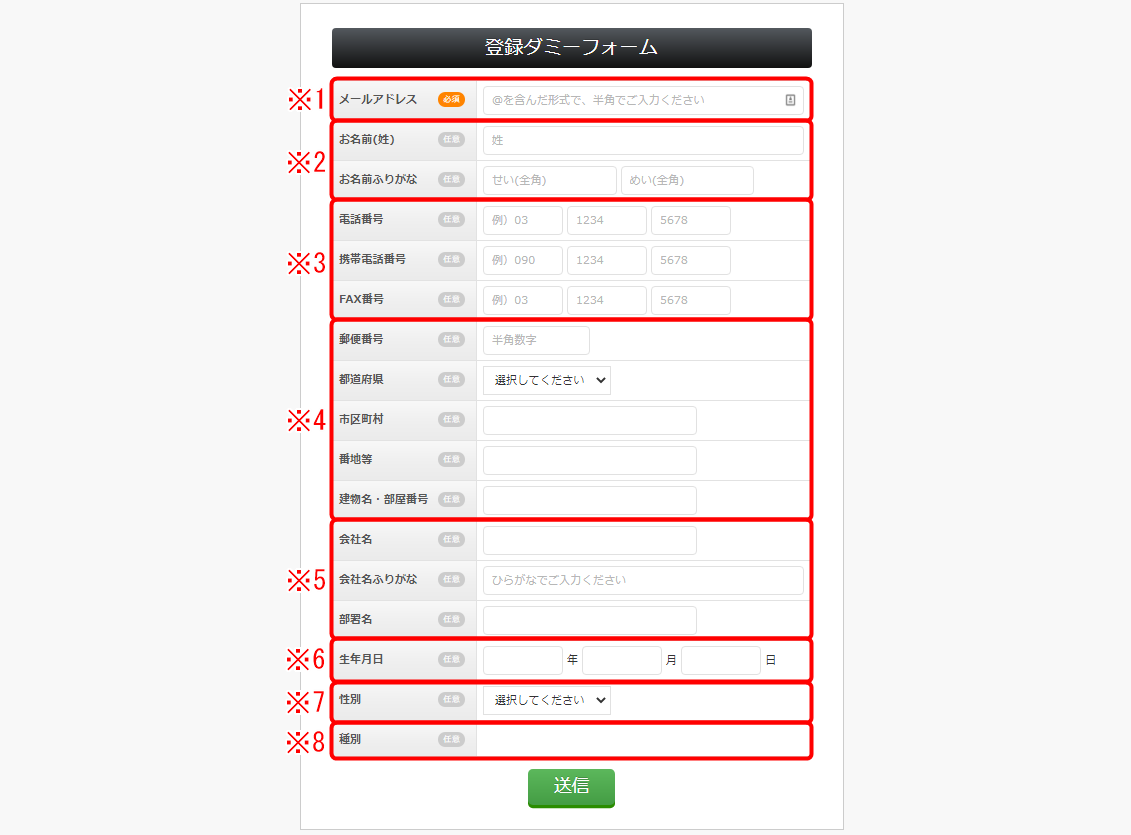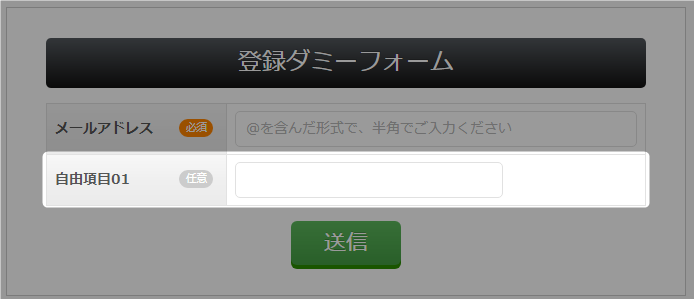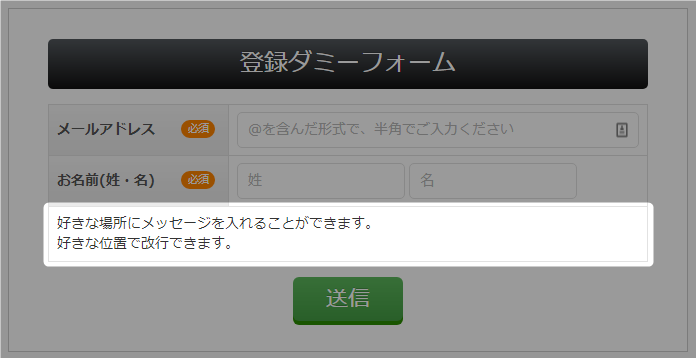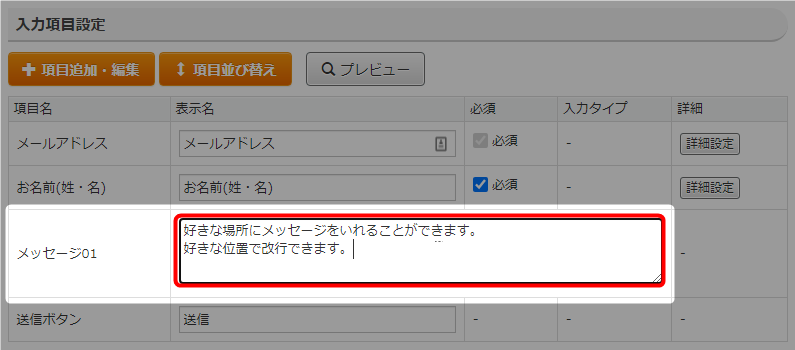フォームに入力項目を追加することができます。

(例)名前と電話番号の項目を追加した場合

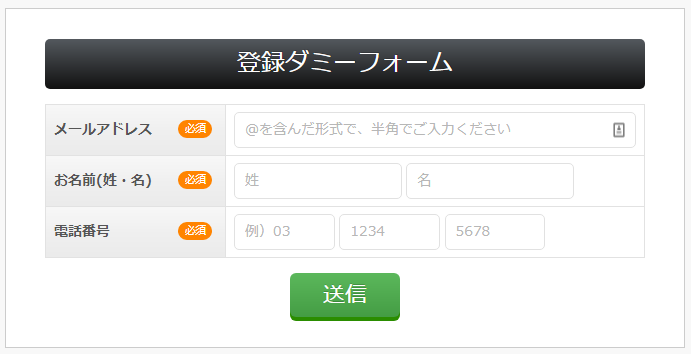
追加項目についての説明
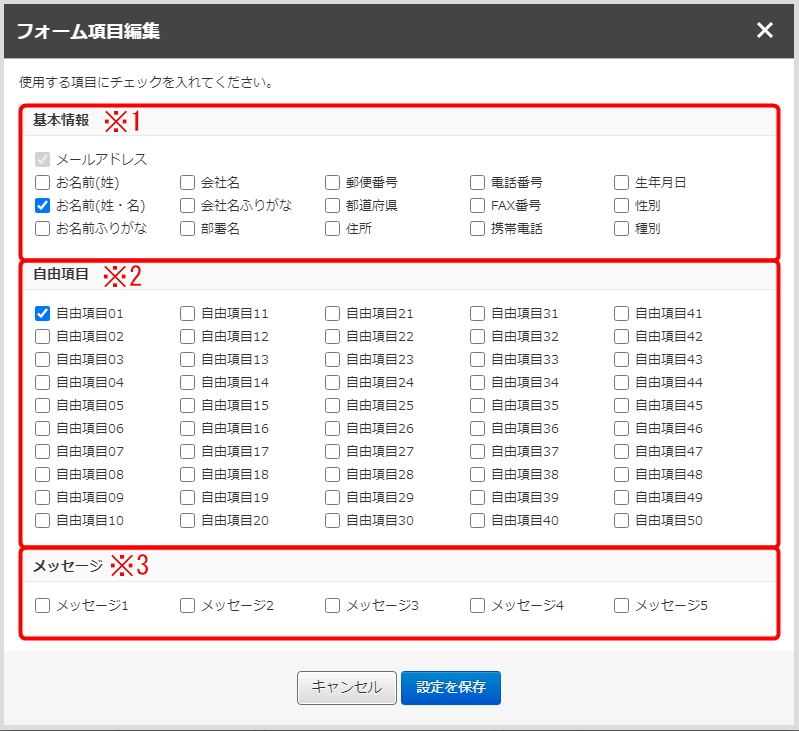
入力項目の追加手順
- 「フォーム」をクリック。

- 項目を追加したいフォームタイトルをクリック。
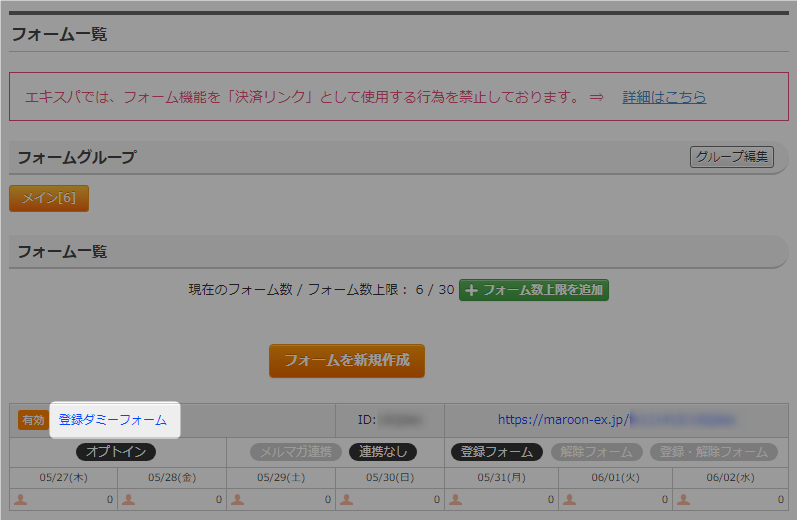
- 「項目」をクリック。
 マガジンと連携している場合のメニュー表示は以下です。
マガジンと連携している場合のメニュー表示は以下です。
- 「項目追加・編集」をクリック。
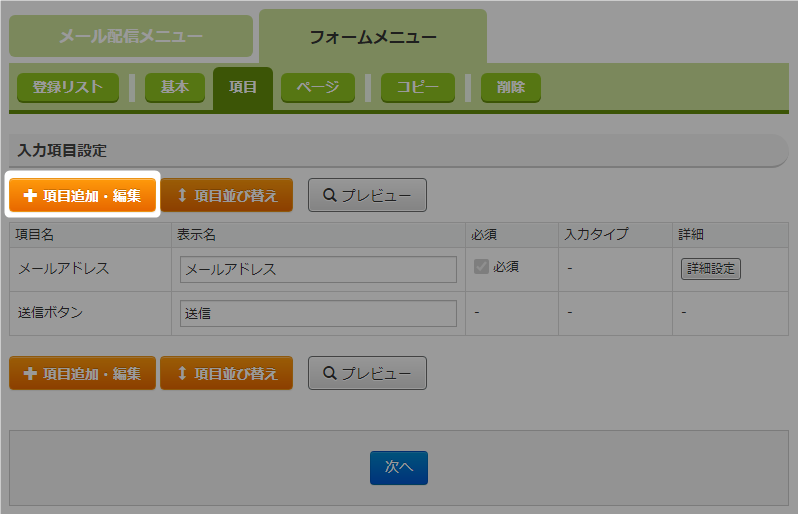
- 追加したい項目を選択。
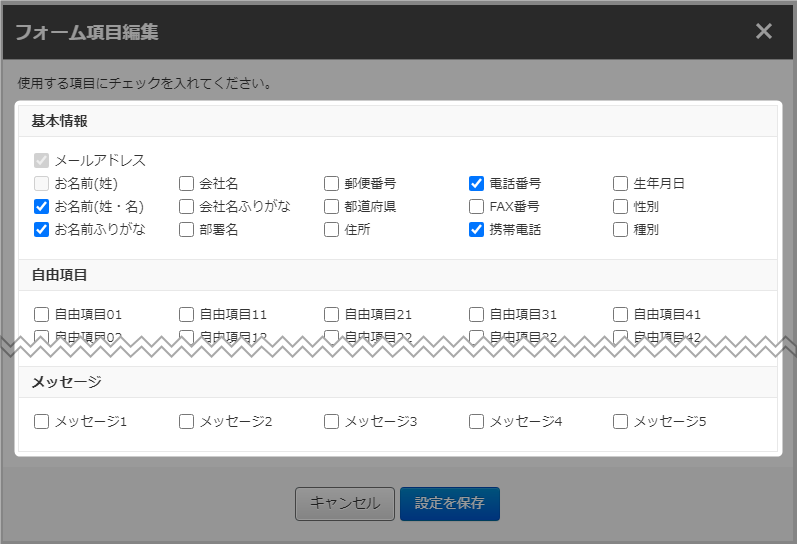
- 「設定を保存」をクリック。
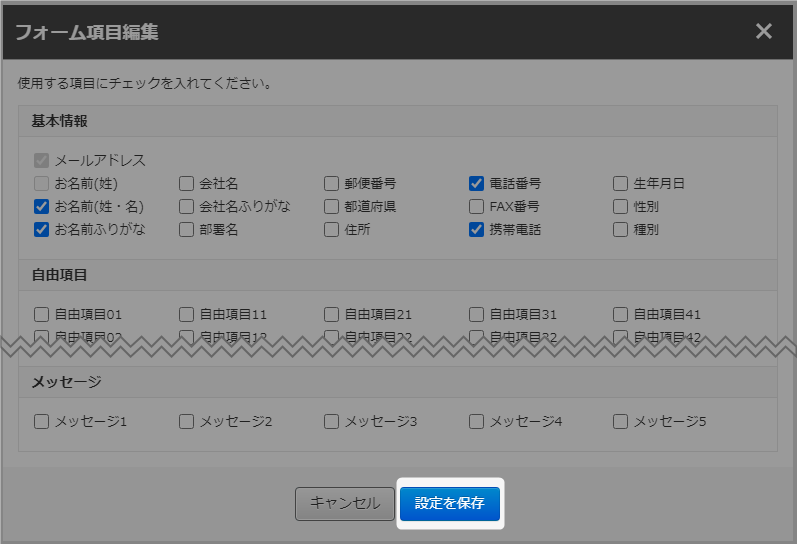
- 必須項目にする場合はチェック。
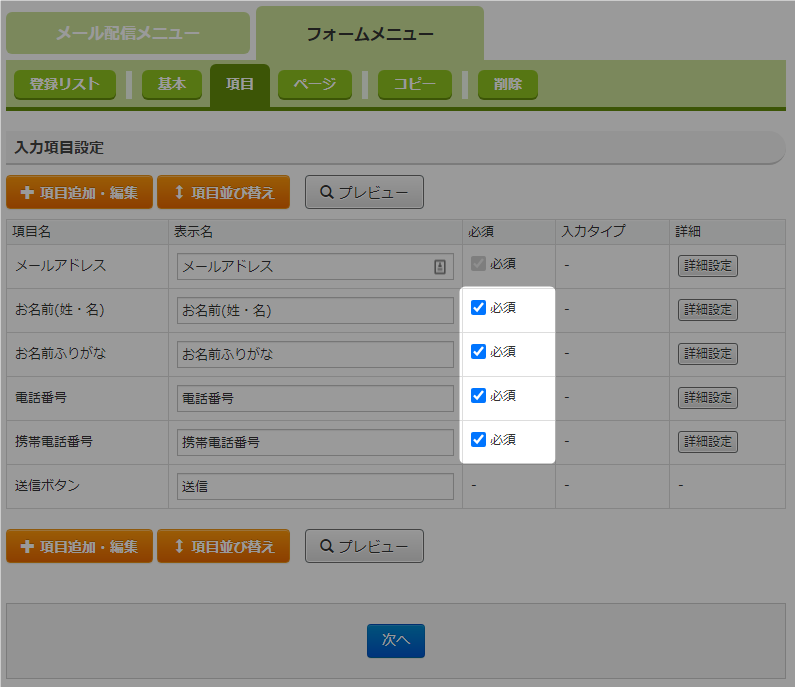 設定については以下マニュアルをご確認ください。
設定については以下マニュアルをご確認ください。
→ 「入力項目の編集」 - 「プレビュー」をクリック。
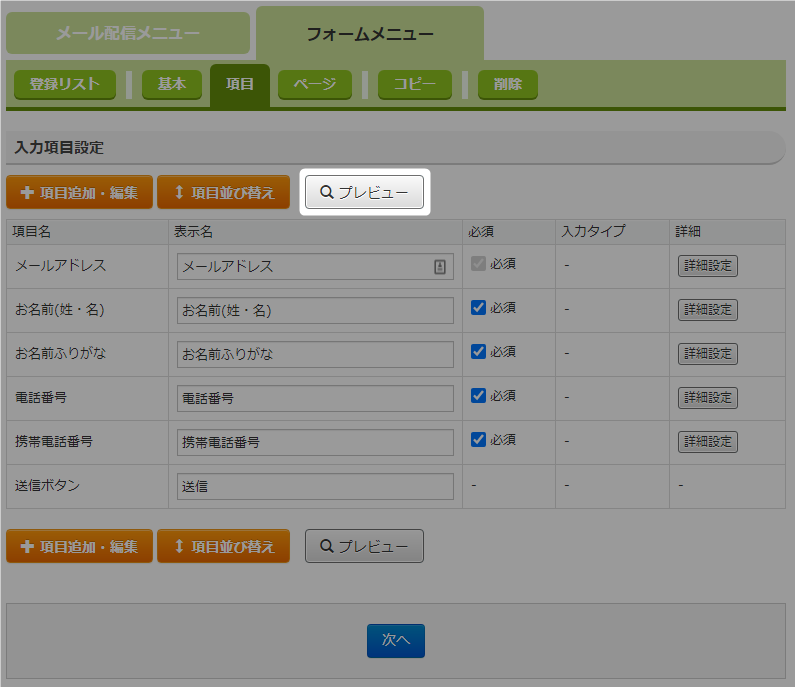
- 確認後、「閉じる」をクリック。
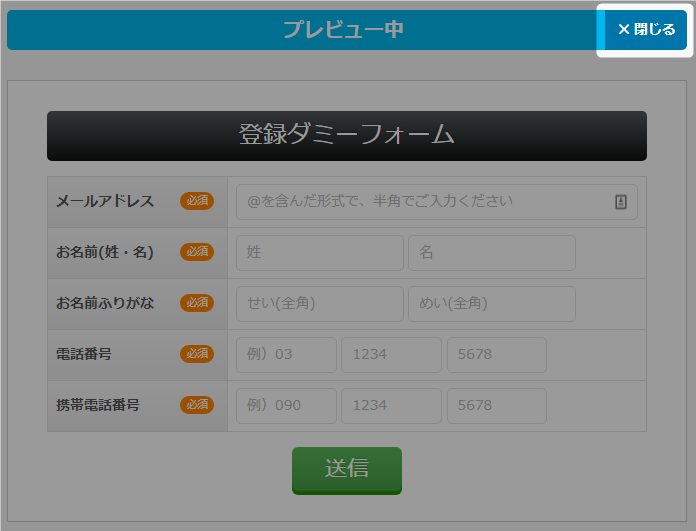
- 「次へ」をクリック。
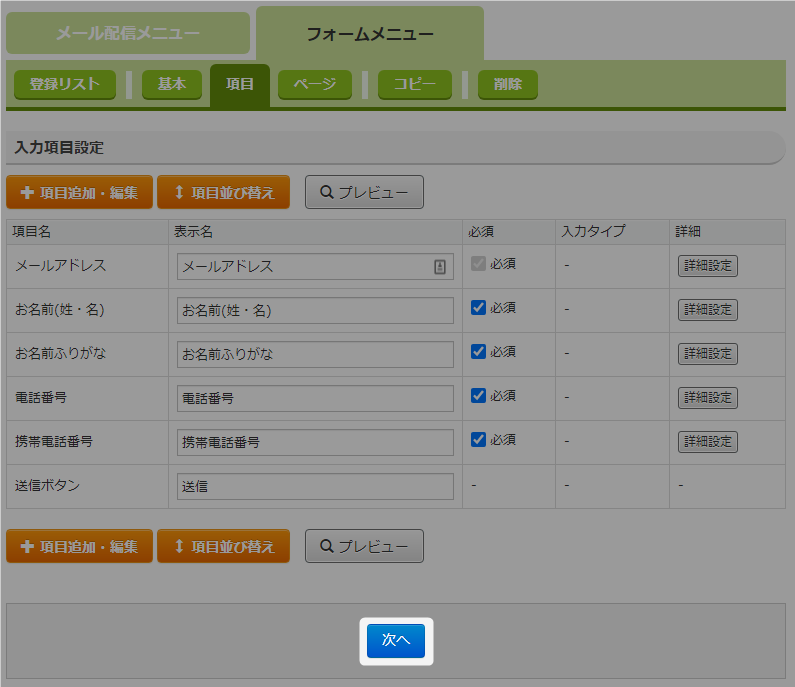
- 「変更する」をクリック。
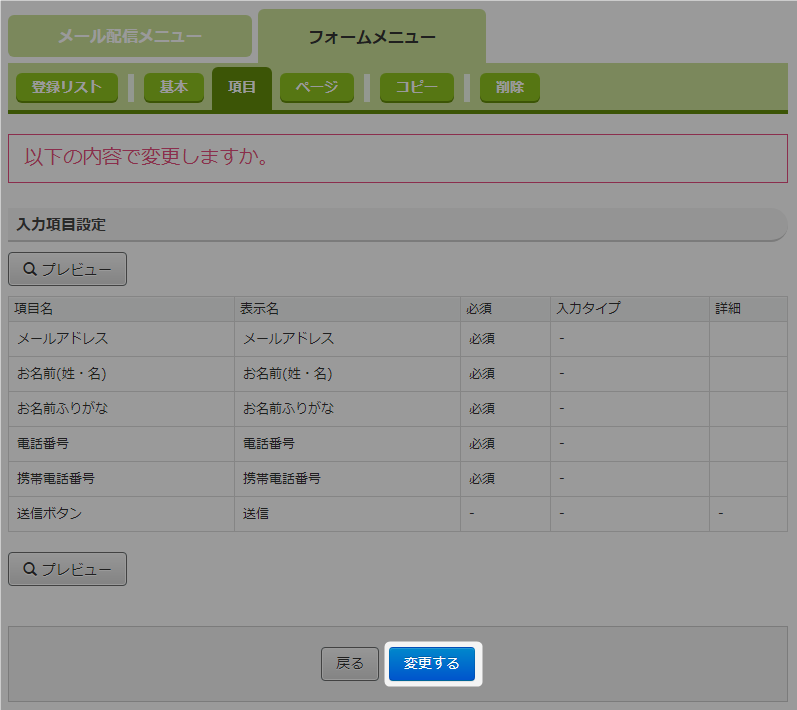
- フォームURLをクリック。
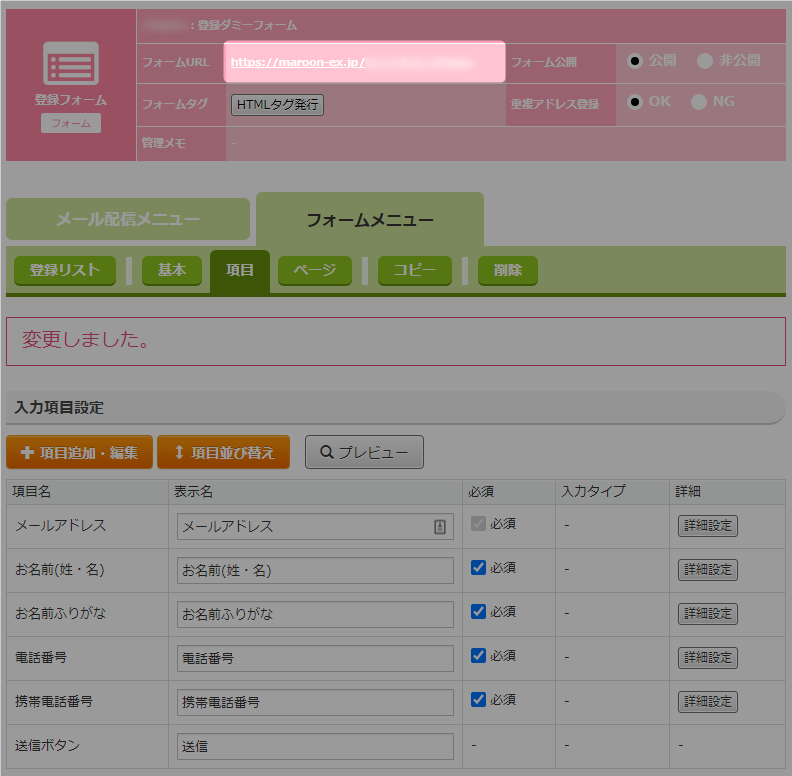
- 入力項目が追加されていることを確認できます。

- 以上が、フォームに入力項目を追加する手順です。